win10注册表打不开怎么办
可能有朋友在对电脑进行设置时需要打开注册表编辑器,但是遇到了打不开的情况,那该怎么办呢。下面就和大家分享一下遇到win10注册表打不开的情况该怎么解决。
方法一、
1.首先按下键盘上的"win键"+"r"键,接着输入"gpedit.msc",按下确定;
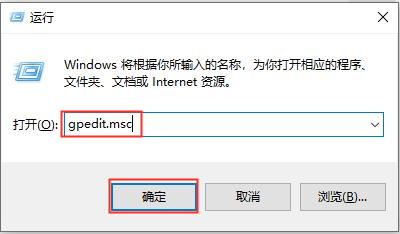
2.在弹出的本地组策略编辑器中的左侧依次点击进入”用户配置“-“管理模块”-“系统”,在右侧找到并打开"阻止访问注册表编辑器";
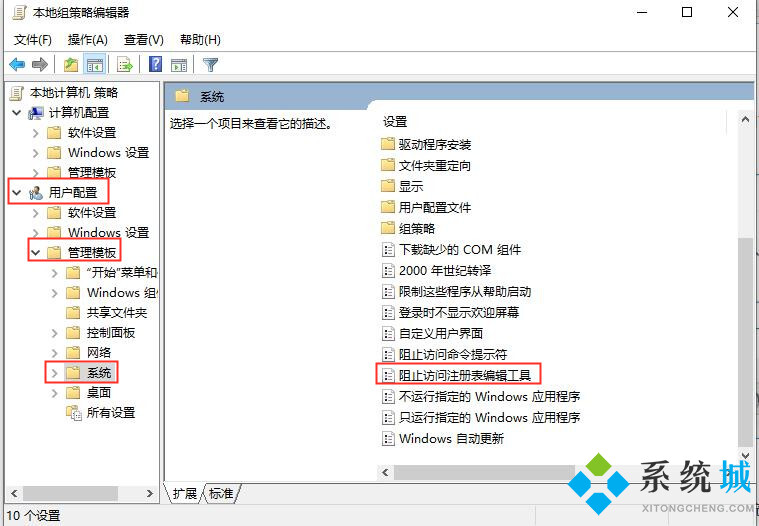
3.点击"未配置";
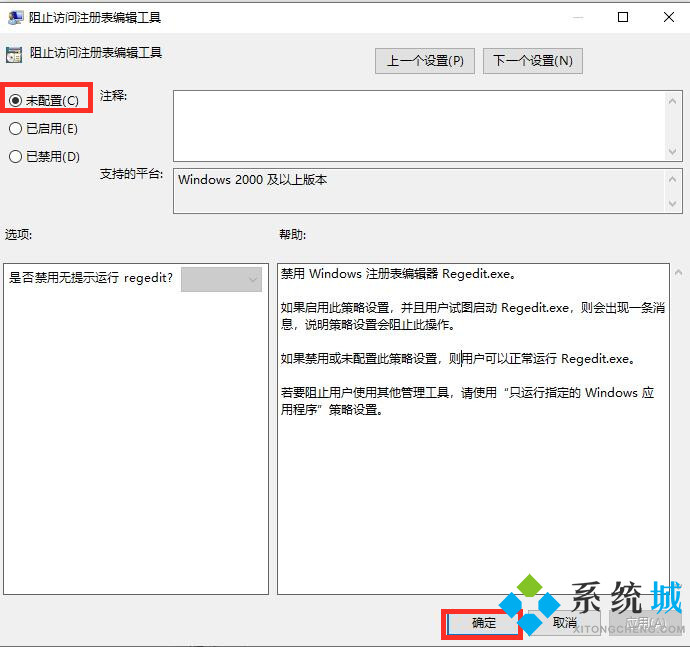
4.方法一就完成了,可以再尝试打开注册表。
方法二、
1.先按下键盘上的"开始"(win键)+"r"键,接着输入"msconfig",按下确定;
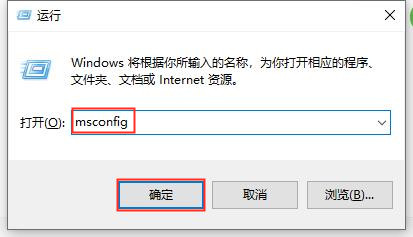
2.在弹出的"系统配置使用程序"中点击上方栏中的工具,并在下方找到并选中"注册编辑表"点击右下角"启动"按钮;
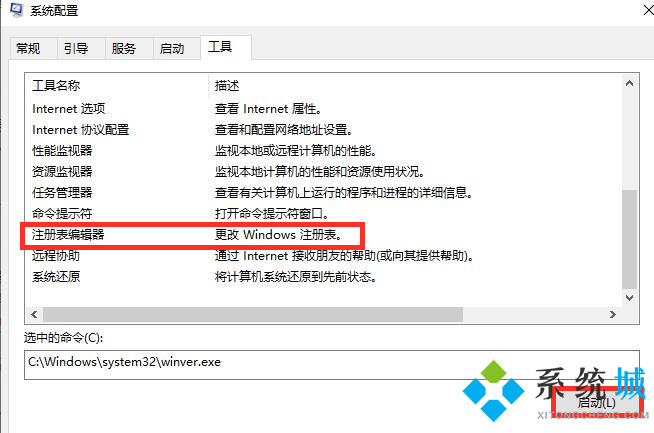
3.按下启动按钮后就能正常打开win10注册表了。
方法三、
1.右键左下角开始图标,点击"indows Powershell(管理员)";
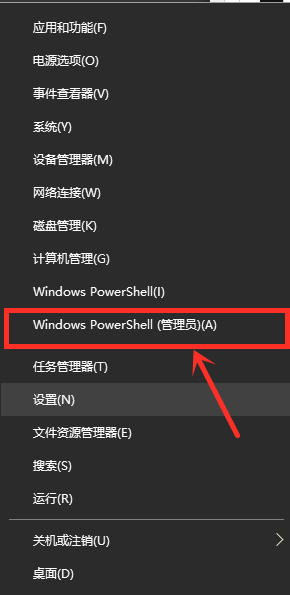
2.在弹出的窗口中输入"DISM /Online /Cleanup-image /RestoreHealth"再按下回车然后等待完成就可以了;
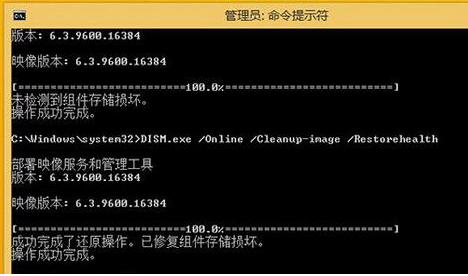
3.完成后再可以正常打开注册表了。
试过上面的方法后大家可以再尝试打开注册表,相信就能解决win10注册表打不开的情况。
我告诉你msdn版权声明:以上内容作者已申请原创保护,未经允许不得转载,侵权必究!授权事宜、对本内容有异议或投诉,敬请联系网站管理员,我们将尽快回复您,谢谢合作!










